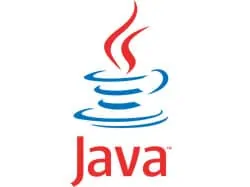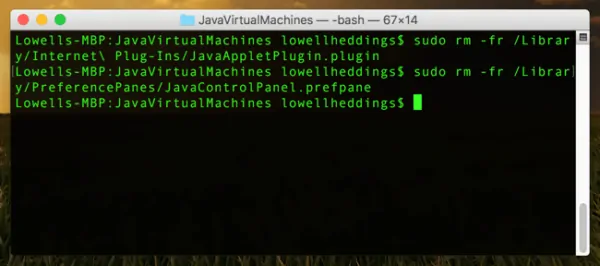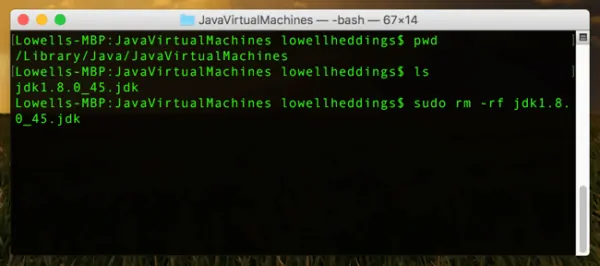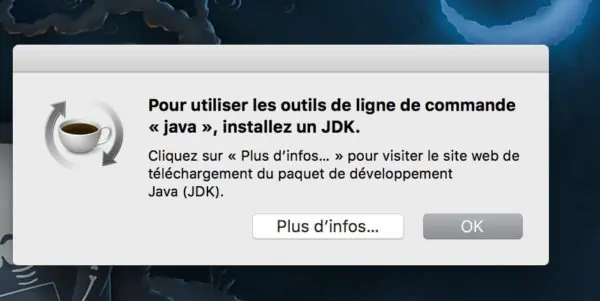Java est régulièrement à l’origine de failles de sécurité dans les navigateurs Web et également sur les ordinateurs, vous pourriez donc avoir envie de le supprimer, voici comment le désinstaller de votre Mac.
Supprimer Java Runtime
Ce langage informatique est tout simplement un langage de programmation et une plate-forme informatique. Il est notamment utilisé par de nombreux programmes et applications sur Internet. Néanmoins pas de panique il est tout à fait possible de faire fonctionner votre ordinateur sans ce programme !
Java Runtime Environment (JRE) est une machine virtuelle permettant de faire fonctionner toutes les applications nécessitant ce programme. Voici les manipulations à suivre pour pouvoir le supprimer.
- Ouvrez le terminal. Pour l’ouvrir vous pouvez aller dans le Spotlight et taper Terminal.
- Copiez et collez ces deux lignes dans le terminal :
sudo rm -fr /Library/Internet\ Plug-Ins/JavaAppletPlugin.plugin
sudo rm -fr /Library/PreferencePanes/JavaControlPanel.prefpane
- Appuyez sur Entrée
Vous avez désormais rempli la première étape en supprimant ce programme.
Supprimer le JDK
Le Java Development Kit (JDK) désigne un ensemble de bibliothèques logicielles de base du langage de programmation. Pour le désinstaller :
- Ouvrez le terminal.
- Tapez et entrer cette ligne : cd /Library/Java/JavaVirtualMachines.
- Entrez ls pour vérifier qu’il y a un fichier au format jdk.
- Tapez sudo rm -rf jdk1 puis appuyer sur la touche TAB qui va permettre d’afficher le nom complet de fichier, puis appuyez sur la touche entrée.
-
Voilà vous avez désormais supprimé cette partie du programme et rempli la seconde étape pour désinstaller le programme de votre ordinateur.
S’assurer que Java n’est plus sur votre Mac
Pour vous assurer que vous n’avez plus cette fonctionnalité sur votre Mac, vous n’avez qu’à taper Java sur le terminal. Un message devrez s’afficher : « Pour utiliser les outils de ligne de commande « java», installer un JDK».
Cela confirme que vous avez bien supprimé le programme de votre Mac, si vous souhaitez faire marche arrière, c'est tout à fait possible : direction ici !